Sistema¶
A aba Sistema permite a você definir a resolução, as preferências do console de scripts, sons, placas gráficas, e a internacionalização.
Caso partes de seu aparelho computacional (hardware) não suportem algumas das opções descritas nesta página, então, pode ser que não sejam mostrados ou não tenham sido reconhecidos durante a inicialização. Caso isto ocorra, não se preocupe, você poderá tanto consultar o manual do seu computador para encontrar um valor suportado ou permitir que o Blender faça as correções necessárias.
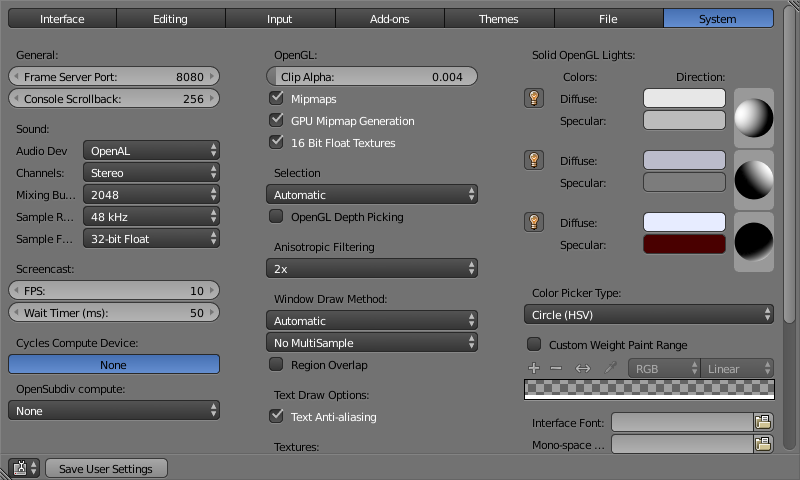
A aba Sistema das preferências de usuário.
Geral¶
- Porta do servidor de quadros
- A porta TCP/IP utilizada em conjunto com o endereço IP da máquina para a renderização por servidor de quadros. Utilizada quando o Blender trabalha com renderização distribuída. Evite alterações neste valor de porta a menos que esteja conflitando com portas de serviços que já existam e que estejam sendo utilizadas pelo seu Sistema Operacional e/ou softwares. Sempre consulte a documentação de seu sistema operacional e serviços de software ou consulte o seu administrador de sistemas antes de alterar este valor.
- Rolagem para trás do console.
- The number of lines, buffered in memory of the console window. Useful for debugging purposes and command-line rendering.
Som¶
- Dispositivo de áudio
Define o motor de áudio a ser usado para processar e gerar a saída de áudio.
- Nenhum
- Sem suporte a áudio (mesmo sem a saída de áudio, as faixas de áudio podem ser carregadas normalmente)
- SDL
- Usa a camada simples de mídia direta provida por libsdl.org para renderizar os sons diretamente para a saída do dispositivo de som. Muito útil para a edição de faixas no Editor de sequências de vídeo.
- OpenAL
- Fornece uma renderização a partir dos contingenciadores de memória para sons (chamados buffers, em Inglês) com suporte a sons em 3D e ambientação espacial. Usado para o suporte a fontes em 3D pelos objetos de Alto-falantes e para o Motor de jogo.
Opções para sons¶
These settings control how sound behaves during live playback within Blender and are only available with SDL or OpenAL. To control these settings for exporting sound see the Encoding Panel and Audio Panel.
- Canais
- Sets the audio channel count. Available options are: Mono, Stereo, 4 Channels, 5.1 Surround, 7.1 Surround.
- Contingenciamento de mistura
- Sets the number of samples used by the audio mixing buffer. Available options are: 512, 1024, 2048, 4096, 8192, 16384, and 32768. Higher buffer sizes can cause latency issues, but if you hear clicks or other problems, try to increase the size.
- Taxa de amostragem
- Sets the audio sampling rate. Available options are: 44.1 Khz, 48 Khz, 96 Khz and 192 Khz.
- Formato de amostragem
- Define o formato das amostragens de áudio. As opções disponíveis são: Ponto flutuante de 32 bits, Inteiros de 8 bits sem sinal, Inteiros de 16 Bits com sinal, Inteiros de 24 bits com sinal, Inteiros de 32 Bits com sinal e Ponto flutuante de 64 bits.
Gravação de tela¶
These settings are used to control the frame rate for recording a Screencast.
- Quadros por segundo
- The frame rate for screencast playback.
- Tempo de Espera
- Tempo em milissegundos entre cada quadro gravado para as gravações de tela.
Dispositivo de computação¶
A opção Dispositivo computacional permite que os usuários alterem o dispositivo computacional para utilizar com o motor de renderização Cycles para a produção de imagens. O renderizador Cycles tanto pode usar a CPU ou determinadas GPUs (processadores presentes nas placas gráficas) para renderizar imagens, para mais informações, por favor, veja a página sobre Renderização por GPU
- Nenhum
- When set to None or when the only option is None: the CPU will be used as the computing device for the Cycles Renderer.
- CUDA
- Caso o sistema possua uma placa gráfica Nvidia com suporte a processamento via CUDA, você será capaz de utilizar seus núcleos para renderização com o motor de renderização Cycles.
- OpenCL
- Caso o sistema possua um dispositivo compatível com OpenCL do fabricante AMD, ele será mostrado como uma opção para utilização na renderização através do motor de renderização Cycles.
Computação de subdivisão aberta¶
As opções aqui irão definir o dispositivo computacional usado pela funcionalidade de subdivisão aberta (OpenSubdiv) presente no modificador de Subdivisão de superfície.
- Nenhum
- Desabilita quaisquer dispositivos de computação para a subdivisão aberta, e certifica-se de que o método de subdivisão padrão será utilizado. Use esta opção quando a subdivisão aberta resultar em quaisquer defeitos ou regressões.
- CPU
- Uma implementação que utiliza uma única tarefa destinada a mono-processamento. Sua principal utilidade é nos casos em que a computação por GPU é possível mas em que a opção de uso de múltiplos processadores gere artefatos (o mais provável é que isso não ocorra, mas ainda é possível).
- OpenMP
- Implementação de múltiplas tarefas destinada a multi-processamento. Utilize esta opção para a máxima performance quando a computação por GPU não estiver disponível.
- Respostas das transformações GLSL
- Utiliza a GPU para perfazer as calculações, possui requerimentos mínimos em relação a placa gráfica e seu controlador (driver).
- Computação GLSL
- Utiliza a GPU para perfazer as calculações, o que supostamente é mais eficiente do que as Respostas das transformações GLSL, mas que também possui requerimentos mais exigentes com relação a placa gráfica e seu controlador (driver).
OpenGL¶
- Limitar alfa
- Limita o alfa (corta o alfa completamente) abaixo deste ajuste dentro da Janela de visualização 3D. Note que o padrão é definido para um valor mais baixo para evitar problemas em algumas placas gráficas.
- Mapas MIP
- Scale textures for 3D View using mip-map filtering. This increases display quality, but uses more memory.
- Gerar os mapas MIP usando a GPU
- Generate mip-maps on the GPU instead of the CPU.
- Texturas de 16 Bits em ponto flutuante
- Habilita a utilização de imagens de textura com 16 bits por componente (Imagens em ponto flutuante).
- Seleção
Permite definir o método usado para seleção.
- Automático
- Escolhe automaticamente a melhor definição dependendo de seu sistema operacional (SO), placa gráfica (GPU) e controladores (drivers).
- Seleção OpenGL
- O método antigo de seleção OpenGL para placas gráficas antigas.
- Requisições de oclusão OpenGL
- Um método mais otimizado de seleção OpenGL. Use este método caso esteja utilizando um dispositivo computacional capaz de funcionar com Computação de subdivisão aberta
- Profundidade para a seleção OpenGL
Esta opção utiliza um método alternativo para a escolha e seleção dos elementos que utiliza a informação de profundidade para selecionar os elementos que estão mais a frente. Ela somente é utilizada para a seleção através do cursor (não é usado para a seleção por margens ou, círculo de abrangência ou seleção por laço, etc…)
A performance varia de acordo com os seus dispositivos OpenGL e seus controladores.
- Filtragem anisotrópica
- Permite definir o nível de filtragem anisotrópica. Isto melhora a qualidade de como as texturas são desenhadas, ao custo da performance. As opções disponíveis são Desligado (Sem filtragem), 2x, 4x, 8x, e 16x.
Método de desenho da Janela¶
- Método de desenho da Janela
Especifica o Método de desenho da janela usado para mostrar as janelas do Blender.
- Automático
- Automaticamente ajustado com base na placa gráfica e controlador.
- Buffer triplo
- Utiliza um terceiro contingenciador (buffer) para redesenhos mínimos ao custo de mais memória. Caso você tenha uma GPU com esta capacidade, este é o método melhor e mais rápido de redesenho.
- Interposições
- Redesenha todas as regiões sobrepostas. Utilização mínima de memória, mas com mais redesenhos. Recomendado para algumas placas gráficas e combinações de controladores.
- Inverter com sobreposição
- Redesenha todas as regiões sobrepostas. Mínima utilização de memória, mas com mais redesenhos (para placas gráficas que fazem trocas contínuas de memória por inversão). Recomendado para algumas placas gráficas e combinações de controladores.
- Completo
- Executa um redesenho completo a cada vez (mais lento). Utilize somente para referência, ou quando tudo o mais falhar. Útil para certas placas com aceleração OpenGL fraca ou sem nenhuma aceleração.
- Multi-amostras
Isto habilita o antisserrilhamento em tela cheia(FSAA) para suavização dos desenhos, com uma leve perda de performance.
Nota
Em algumas configurações, são conhecidos problemas de seleção ao ser utilizada esta opção. Veja também: Seleção inválida.
- Sobreposição de região
Esta caixa de marcação irá habilitar o Blender para desenhar as regiões de forma sobreposta nos editor Janela de visualização 3D. Isso significa que as regiões com a Estante de ferramentas e com os Painéis de propriedades serão desenhadas através de sobreposição dentro do editor Janela de visualização 3D.
Caso você tenha uma placa gráfica e controladores (drivers) que tenham suporte a Buffer triplo, marcar esta caixa fará com que as regiões que possibilitam sobreposição sejam desenhadas usando o método de Buffer triplo, o que também propiciará a possibilidade de que estas sejam desenhadas usando transparência alfa, mostrando os conteúdos da Janela de visualização 3D através destas regiões.
- Opções para o desenho de textos
- Habilita o antisserrilhamento para os textos na interface. Quando desabilitado, os textos são desenhados usando a renderização direta de textos (Preenchendo somente os pixeis absolutos).
Texturas¶
- Limitar texturas
- Limita a resolução máxima das figuras usadas no modo de sombreamento texturizado na porta de visão para economizar memória da placa gráfica. As opções de limitação são especificadas em blocos quadrados de pixeis, (por exemplo, a opção 256 significa uma textura de 256x256 pixeis). Isto é útil para a engenharia de jogos, onde o limite das texturas combina com os blocos paginados das texturas na memória alvo da placa gráfica. as opções disponíveis são: Desligar (Sem limites), 128, 256, 512, 1024, 2048, 4096, e 8192.
- Limites de tempo
- O tempo desde o último acesso a uma textura GL em segundos, após o qual a textura será liberada. Defina para zero (0) para manter as texturas alocadas. Mínimo: 0, Máximo: 3600.
- Frequência de tempo da coleta
- O número de segundos entre cada ciclo de execução do coletor de descarte de texturas GL. Mínimo: 0, Máximo: 3600.
- Método de desenho de imagens
O método para o desenho de imagens, as seguintes opções são suportadas:
- Textura 2D
- Usa a CPU para a exibição das transformações e desenho das imagens como texturas em 2D.
- GLSL
- O método mais rápido usando GLSL para a exibição das transformações e desenho das imagens como texturas em 2D.
- Desenhar pixeis
- Usa a CPU para a exibição das transformações e desenho das imagens como texturas em 2D.
Editor de sequências e clipes¶
- Limite de memória de cache
- O limite máximo para o cache de memória do Editor de sequências de vídeo (em megabytes). Para a otimização da performance do Editor de clipes de filme e do Editor de sequências de vídeo, valores altos são recomendados.
Lâmpadas OpenGL para sólidos¶
As Lâmpadas OpenGL para sólidos são usadas para iluminar a Janela de visualização 3D no modo de sombreamento da porta de visão Sólidos. A iluminação é constante e a posição é embasada no «ambiente espacial 3D». Existem três fontes de luz virtual, também chamadas de lâmpadas auxiliares OpenGL, usadas para iluminar as cenas na janela de visualização 3D, e que não são exibidas ou computadas nas renderizações.
Os ícones de lâmpadas permitem que os usuários habilitem ou desabilitem as lâmpadas OpenGL. Pelo menos uma das três lâmpadas auxiliares OpenGL deve permanecer habilitada para a Janela de visualização 3D. As lâmpadas são iguais, a sua única diferença é seu posicionamento e suas cores. Você pode controlar a direção das lâmpadas, bem como as suas cores difusa e especular.
- Utilização
- Alterna a lâmpada específica.
- Difusa
- Define a cor constante (difusa) da lâmpada.
- Especular
- Esta é a cor dos realces (especular) da lâmpada.
- Direção
- Clicando com o BEM dentro da esfera e arrastando o cursor do mouse, permite ao usuário alterar a direção da lâmpada rotacionando a esfera. A direção da lâmpada será a mesma conforme mostrado na superfície da esfera.
Tipo de seletor de cores¶
Permite escolher qual o tipo de espaço de cor`no qual você prefere trabalhar. Este espaço de cor será mostrado quando você clicar com o :kbd:`BEM em qualquer botão ou seletor de cores.
Veja os diferentes tipos de seletores de cor na página sobre seletores de cor
Gradiente personalizada para pintura de pesos¶
A definição de Pesos de influência para malhas de cobertura é usada para controlar quanto um osso deformará a malha de um personagem. Para visualizar e pintar estes pesos de influência, o Blender utiliza uma gradiente de cores (Do azul ao verde, e do amarelo ao vermelho). Habilitar esta caixa de marcação permitirá que um mapa alternativo de gradiente de cores seja usado, inciando com uma amplitude em branco. A partir disso, você poderá criar seu mapa personalizado usando as opções comuns da gradiente de cores do Blender. Para informações detalhadas sobre a utilização das gradientes de cores, veja a página: Gradientes de cor.
Fontes¶
Fonte da interface¶
- Fonte da interface
- Através da fonte escolhida aqui, é possível substituir a fonte padrão do usuário na interface.
- Fonte mono espaçada
- O mesmo descrito acima para a fonte mono espaçada.
Internacionalização¶
Blender supports a wide range of languages, enabling this checkbox will enable Blender to support International Fonts. International fonts can be loaded for the User Interface and used instead of Blender default bundled font.
Isto também habilita as opções para a tradução da interface de usuário através de uma lista de linguagens e dicas para as ferramentas do Blender que aparecerão conforme o usuário paira o ponteiro do mouse sobre as ferramentas do Blender, bem como a tradução para o nome dos novos dados adicionados.
Blender supports I18N for internationalization. For more Information on how to load International fonts, see: Editing Texts page.